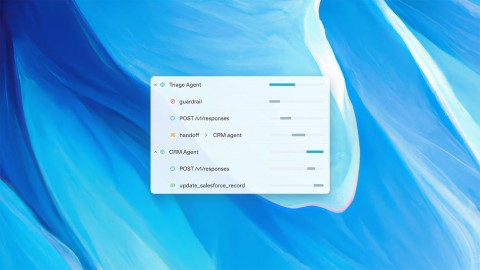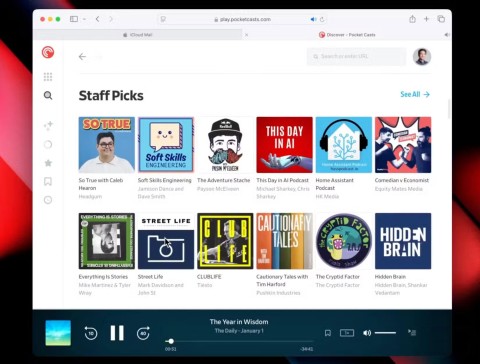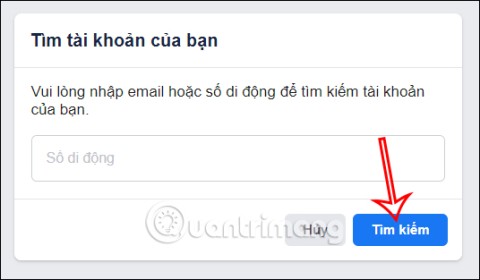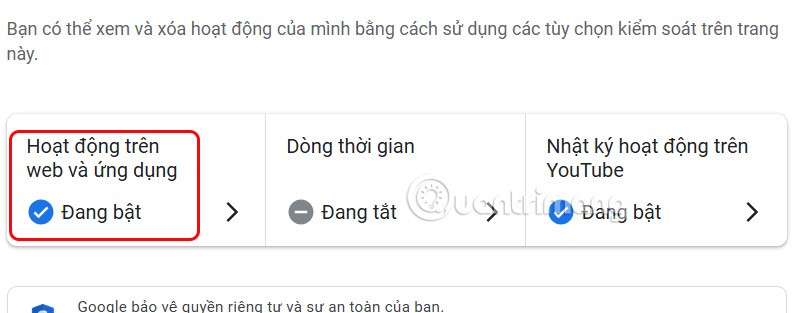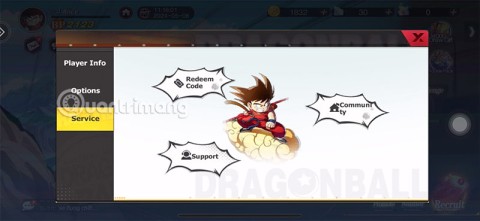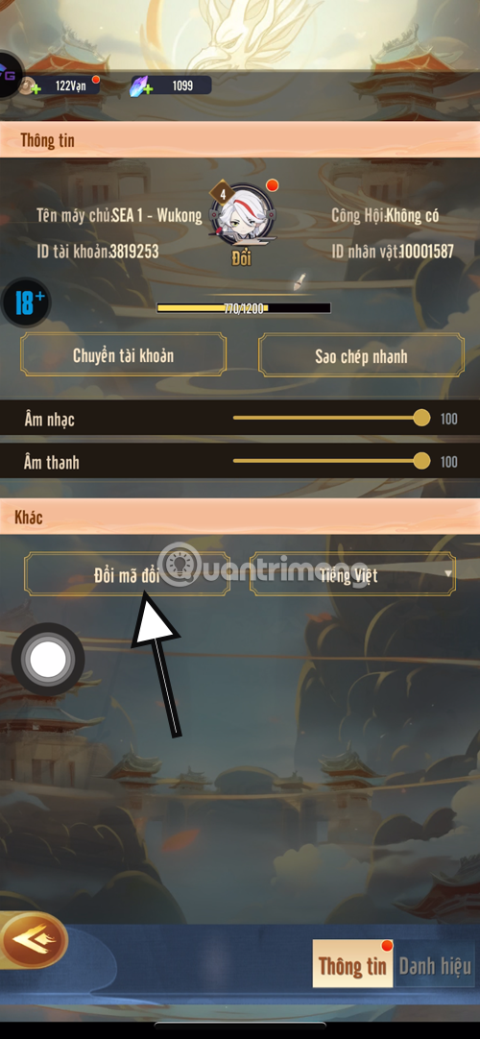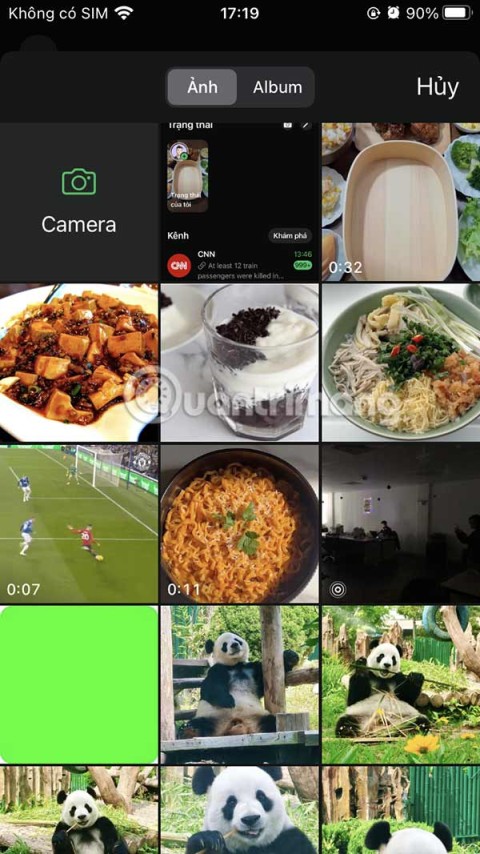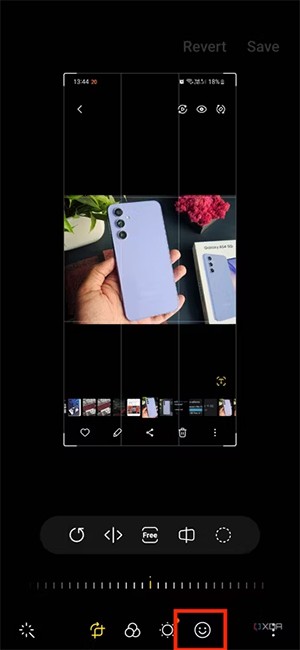Cum să schimbați pictograma unității în Windows 10: Windows 10 este cea mai recentă ofertă de la Microsoft și vine cu funcții încărcate în care vă puteți personaliza setările pentru un aspect și o performanță mai bune a computerului. Dar există o anumită limitare cu ceea ce puteți și nu puteți schimba în ceea ce privește aspectul și senzația Windows, o astfel de excepție sunt pictogramele unității Windows. Windows 10 nu oferă o opțiune pentru pictograma unei unități, dar din nou această limitare poate fi ocolită cu o simplă modificare a registrului.

În mod implicit, Windows utilizează o pictogramă pentru unitate în funcție de tipul de unitate, cum ar fi unitatea de rețea, unitatea USB etc., dar în acest articol vom vedea cum să schimbați pictograma unității unei anumite unități sau să setăm o nouă unitate. pictograma pentru toate unitățile de disc. Singura excepție aici este că, dacă porniți BitLocker pentru unitate, atunci pictograma BitLocker va apărea întotdeauna pentru unitate, indiferent de ce. Oricum, fără să pierdem timp, să vedem Cum se schimbă pictograma unității în Windows 10 cu ajutorul tutorialului de mai jos.
Cuprins
Cum să schimbați pictograma unității în Windows 10
Asigurați-vă că ați creat un punct de restaurare în cazul în care ceva nu merge bine.
Metoda 1: Cum să schimbați pictograma unității în Windows 10 folosind fișierul autorun.inf
Notă: Această metodă nu va funcționa pentru o unitate de rețea mapată, dar celelalte două metode vor funcționa. În cazul în care, trebuie să schimbați pictograma unității pentru unitatea C: (unde este instalat Windows), atunci trebuie să vă conectați ca administrator. De asemenea, pentru C: Drive trebuie să efectuați pașii enumerați mai jos pe desktop, apoi mutați fișierul autorun.inf pe unitate.
1.Apăsați tasta Windows + E pentru a deschide File Explorer, apoi din panoul ferestrei din stânga selectați Acest PC.
2. Faceți dublu clic pe unitatea pentru care doriți să schimbați pictograma.

3. Acum faceți clic dreapta într-o zonă goală din interiorul unității de mai sus și selectați Nou > Document text.

Notă: Dacă aveți deja fișierul autorun.inf în directorul rădăcină, puteți sări peste pasul 3 și 4.
4. Numiți acest document text drept autorun.inf (extensia .inf este foarte importantă).

5.Copiați fișierul .ico pe care doriți să-l utilizați ca pictogramă pentru unitatea respectivă și inserați-l în rădăcina acestei unități.
6. Acum faceți dublu clic pe fișierul autorun.inf și modificați textul în următorul:
[autorun]
icon="filename.ico"

Notă: Înlocuiți filename.ico cu numele real al fișierului, cum ar fi disk.ico etc.
7. După ce ați terminat, apăsați Ctrl + S pentru a salva fișierul sau salvați-l manual din meniul Notepad accesând Fișier > Salvare.
8.Reporniți computerul pentru a salva modificările și odată ce computerul repornește, veți vedea că ați schimbat pictograma unității în funcție de preferințele dvs.

Metoda 2: Cum să schimbați pictograma unității în Windows 10 pentru toți utilizatorii în Editorul de registru
1.Apăsați tasta Windows + R, apoi tastați regedit și apăsați Enter pentru a deschide Editorul de registru.

2. Navigați la următoarea cheie de registry:
HKEY_LOCAL_MACHINE\SOFTWARE\Microsoft\Windows\CurrentVersion\Explorer\DriveIcons

Notă: Dacă nu aveți cheia DriveIcons, faceți clic dreapta pe Explorer, apoi selectați Nou > Cheie și denumiți această cheie ca DriveIcons.

3. Faceți clic dreapta pe tasta DriveIcons, apoi selectați New > Key și apoi tastați litera majusculă a unității (exemplu – E) pentru unitatea pentru care doriți să schimbați pictograma unității și apăsați Enter.

Notă: Dacă aveți deja subcheia de mai sus (exemplu – E), atunci săriți peste pasul 3, în schimb treceți direct la pasul 4.
4. Faceți din nou clic dreapta pe subcheia de mai sus (exemplu – E), apoi faceți clic pe Nou > Cheie și denumiți această cheie ca DefaultIcon, apoi apăsați Enter.

5.Acum asigurați-vă că selectați Defaultticon, apoi în panoul din dreapta ferestrei faceți dublu clic pe șirul (Default).

6. Sub câmpul de date de valoare, introduceți calea completă a fișierului pictogramă între ghilimele și faceți clic pe OK.

Notă: Asigurați-vă că fișierul pictogramă este următoarea locație: C:\Users\Public\Pictures
Acum, de exemplu, aveți un fișier pictogramă numit drive.ico în locația de mai sus, astfel încât valoarea pe care urmează să o introduceți ar fi:
„ C:\Users\Public\Pictures\drive.ico ” și faceți clic pe OK.

7. După ce ați terminat, închideți totul și reporniți computerul.
Acesta este Cum să schimbați pictograma Drive în Windows 10 , dar în viitor, dacă trebuie să anulați modificările de mai sus, faceți clic dreapta pe subcheia (exemplu – E) pe care ați creat-o sub cheia DriveIcons, apoi selectați Ștergere.

Metoda 3: Schimbați toate pictogramele unității (pictograma unității implicite) în Windows 10
1.Apăsați tasta Windows + R, apoi tastați regedit și apăsați Enter pentru a deschide Editorul de registru.

2. Navigați la următoarea cheie de registry:
HKEY_LOCAL_MACHINE\SOFTWARE\Microsoft\Windows\CurrentVersion\Explorer\Shell Icons
Notă: Dacă nu puteți să înregistrați pictogramele Shell, faceți clic dreapta pe Explorer, apoi selectați Nou > Cheie, apoi numiți această cheie ca Pictograme Shell și apăsați Enter.

3. Faceți clic dreapta pe pictogramele Shell, apoi selectați New > Expandable String value . Numiți acest șir nou ca 8 și apăsați Enter.


4. Faceți dublu clic pe șirul de mai sus și modificați valoarea acestuia după cum urmează:
D:\icoane\Drive.ico
Notă: Înlocuiți valoarea de mai sus cu locația reală a fișierului pictogramă.

5. Închideți Editorul Registrului și reporniți computerul pentru a salva modificările.
Recomandat:
Atât ați învățat cu succes Cum să schimbați pictograma unității în Windows 10, dar dacă mai aveți întrebări despre acest tutorial, nu ezitați să le întrebați în secțiunea de comentarii.